Oszustwo POP-UP 10 Critical Security Patches For Mac Flash Player (Mac)
Wirus MacZnany również jako: Wirus "10 Critical Security Patches For Mac Flash Player"
Otrzymaj bezpłatne skanowanie i sprawdź, czy twój komputer jest zainfekowany.
USUŃ TO TERAZAby korzystać z w pełni funkcjonalnego produktu, musisz kupić licencję na Combo Cleaner. Dostępny jest 7-dniowy bezpłatny okres próbny. Combo Cleaner jest własnością i jest zarządzane przez RCS LT, spółkę macierzystą PCRisk.
Jak usunąć "10 Critical Security Patches For Mac Flash Player" z Mac?
Czym jest "10 Critical Security Patches For Mac Flash Player"?
"10 Critical Security Patches For Mac Flash Player" to zwodnicze powiadomienie (pop-up) informujące użytkowników o zalecanych aktualizacjach programu Adobe Flash Player. Jest wyświetlane na podejrzanej (i oszukańczej) witrynie. Bardzo często zdarza się, że użytkownicy niechętnie odwiedzają witryny tego typu. Często jest to winą potencjalnie niechcianych aplikacji (PUA), które powodują takie niechciane przekierowania. Poza tym posiadanie zainstalowanych aplikacji tego typu skutkuje zwykle wyświetlaniem różnych natrętnych reklam. Bardzo często PUA zbierają również różne dane związane z przeglądaniem (i inne).
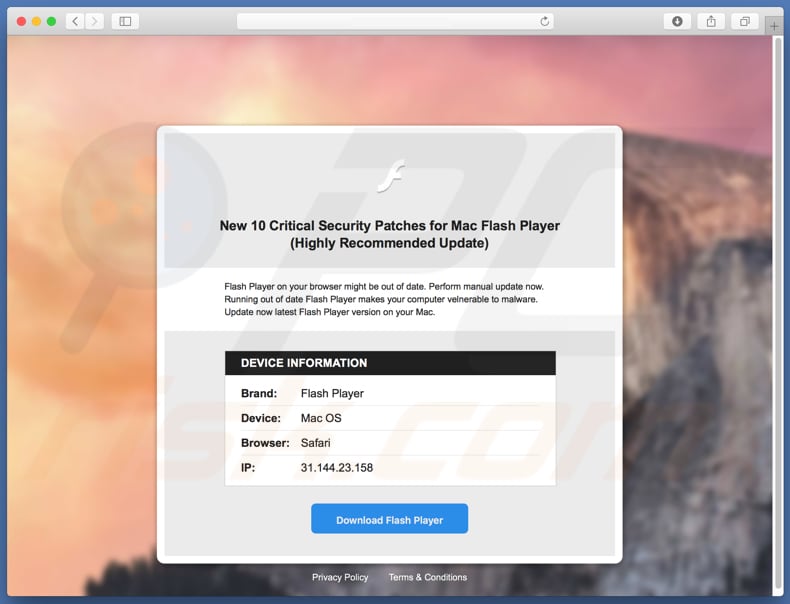
Zgodnie z wiadomością "10 Critical Security Patches For Mac Flash Player" Flash Player zainstalowany na komputerach odwiedzających tę witrynę może być nieaktualny. Zachęca ona do ręcznej aktualizacji. Ponadto twierdzi się, że używanie nieaktualnego Flash Playera może zwiększać ryzyko zainfekowania komputera malware (szkodliwymi programami). Zasadniczo to zwodnicze powiadomienie ma na celu nakłonienie użytkowników do aktualizacji Flash Playera poprzez pobranie instalatora wyglądającego podobnie do instalatora Adobe (poniżej jest zrzut ekranu). Zalecamy jednak ignorowanie ofert aktualizacji oprogramowania wyświetlanych na różnych nieoficjalnych witrynach. Zazwyczaj strony tego typu są zaprojektowane w celu promowania/rozsyłania różnych niechcianych aplikacji (PUA). Zalecamy zamknięcie tego zwodniczego pop-upu i strony internetowej, która go uruchomiła. Jeśli nie można tego zrobić w normalny sposób, zalecamy otworzyć Monitor aktywności i wtedy opuścić przeglądarkę. Przy następnym uruchomieniu przeglądarki nie przywracaj poprzednio zamkniętej sesji przeglądania - jest bardzo prawdopodobne, że spowoduje to przekierowanie do tej samej niewiarygodnej/zwodniczej strony.
Zwykle to potencjalnie niechciane aplikacje, które wymieniliśmy powyżej, są odpowiedzialne za przekierowania do podejrzanych witryn. Jednak niechciane przekierowania nie są jedynym problemem, który mogą powodować te aplikacje. PUA często generują natrętne reklamy i zbierają różne informacje. Te aplikacje karmią użytkowników takimi reklamami, jak kuponowe, banerowe, ankietowe, pop-up itd. Reklamy te są zwykle wyświetlane za pomocą narzędzi umożliwiających umieszczanie treści graficznych stron trzecich na dowolnej witrynie. Po kliknięciu przekierowują one do innych podejrzanych witryn lub uruchamiają skrypty zaprojektowane do pobierania/instalowania jeszcze większej liczby PUA (również szkodliwych programów). Inną wadą niechcianych aplikacji tego typu jest to, że zbierają adresy IP, zapytania, adresy URL odwiedzanych witryn, lokalizacje geograficzne i często różne inne informacje osobiste. Najgorsze jest to, że twórcy PUA udostępniają te dane stronom trzecim, które nadużywają ich generowania przychodów. Możliwe, że zbierane dane również wpadną w ręce cyberprzestępców. Ogólnie rzecz biorąc, zainstalowana PUA może powodować, że użytkownicy będą mieli różne problemy z prywatnością, bezpieczeństwem przeglądania, a nawet kradzieżą tożsamości.
| Nazwa | Wirus "10 Critical Security Patches For Mac Flash Player" |
| Typ zagrożenia | Malware Mac, wirus Mac |
| Objawy | Twój komputer Mac stał się wolniejszy niż normalnie, widzisz niechciane reklamy pop-up, jesteś przekierowywany do podstępnych witryn. |
| Metody dystrybucji | Zwodnicze reklamy pop-up, instalatory bezpłatnego oprogramowania (sprzedaż wiązana), fałszywe instalatory flash player, pobrania plików torrent. |
| Zniszczenie | Śledzenie przeglądania Internetu (potencjalne problemy prywatności), wyświetlanie niechcianych reklam, przekierowania na podejrzane witryny, utrata prywatnych informacji. |
| Usuwanie |
Aby usunąć możliwe infekcje malware, przeskanuj komputer profesjonalnym oprogramowaniem antywirusowym. Nasi analitycy bezpieczeństwa zalecają korzystanie z Combo Cleaner. Pobierz Combo CleanerBezpłatny skaner sprawdza, czy twój komputer jest zainfekowany. Aby korzystać z w pełni funkcjonalnego produktu, musisz kupić licencję na Combo Cleaner. Dostępny jest 7-dniowy bezpłatny okres próbny. Combo Cleaner jest własnością i jest zarządzane przez RCS LT, spółkę macierzystą PCRisk. |
Jest wiele zwodniczych stron internetowych, które są wykorzystywane do oszukiwania ludzi, którzy myślą, że niektóre z ich oprogramowania wymaga aktualizacji, istnieją problemy z systemem operacyjnym itd. Głównym celem tych stron internetowych jest nakłonienie ludzi do zainstalowania różnego oprogramowania, które później może być wykorzystane do generowania przychodów w taki czy inny sposób. W niektórych przypadkach witryny tego typu zachęcają odwiedzających do skontaktowania się z oszustami, którzy próbują uzyskać pieniądze, oferując swoje usługi, wsparcie techniczne itd. Oto kilka przykładów zwodniczych witryn/oszustw: "APPLE.COM RECOMMENDS", ""Install" Would Like To Control This Computer" i "Apple Support Alert".
Jak potencjalnie niechciane aplikacje zostały zainstalowane na moim komputerze?
Niektóre potencjalnie niechciane aplikacje można znaleźć na stronach internetowych, które służą do ich promowania. Niemniej jednak, jak wspomniano powyżej, większość użytkowników instaluje je poprzez aplikacje: robi to albo klikając różne (podejrzane, oszukańcze) reklamy, albo gdy programiści używają metody „sprzedaży wiązanej". Sprzedaż wiązana jest znana jako zwodnicza metoda marketingowa, która służy do nakłaniania ludzi do pobierania/instalowania potencjalnie niechcianych aplikacji wraz z innym oprogramowaniem. Często informacje na temat niechcianych aplikacji dołączonych do instalacji/pobierania nie są prawidłowo ujawniane: z reguły aplikacje tego typu są ukryte w „Niestandardowych"/"Zaawansowanych" ustawieniach. Wielu użytkowników pomija kroki pobierania/instalacji bez sprawdzania jakichkolwiek ustawień i dlatego powodują różne niechciane pobrania i instalacje, które później powodują różne problemy.
Jak uniknąć instalacji potencjalnie niechcianych aplikacji?
Aby zapobiec niechcianym instalacjom lub pobraniom, zalecamy unikanie pobierania oprogramowania z podejrzanych i nieoficjalnych źródeł, za pomocą różnych programów do pobierania, instalatorów i innych firm zewnętrznych. Najbardziej niezawodnym sposobem na to jest korzystanie wyłącznie z bezpośrednich linków, oficjalnych i wiarygodnych witryn. Nigdy nie pomijaj etapów pobierania/instalacji bez sprawdzania dołączonych „Niestandardowych", „Zaawansowanych" i innych podobnych ustawień/opcji. Odrzuć wszystkie oferty, aby najpierw zainstalować lub pobrać niechciane oprogramowanie, a dopiero potem przejdź do następnego kroku lub dokończ proces pobierania/instalacji. Istnieje wiele niewiarygodnych, natrętnych reklam, które przekierowują użytkowników do podejrzanych, potencjalnie złośliwych witryn (takich jak z grami hazardowymi, pornografią, randkami dla dorosłych itd.). Jeśli napotkasz takie reklamy lub spowodowane przez nie przekierowania, sprawdź swoją przeglądarkę pod kątem zainstalowanych aplikacji (rozszerzeń, dodatków, wtyczek) i usuń wszystkie nieznane i niechciane wpisy tak szybko, jak to możliwe. Sprawdź także listę zainstalowanych programów na twoim komputerze (MacOS). Jeśli twój komputer jest już zainfekowany PUA, zalecamy wykonanie skanowania za pomocą Combo Cleaner Antivirus dla Windows, aby je automatycznie wyeliminować.
Wygląd oszustwa "10 Critical Security Patches For Mac Flash Player" (GIF):
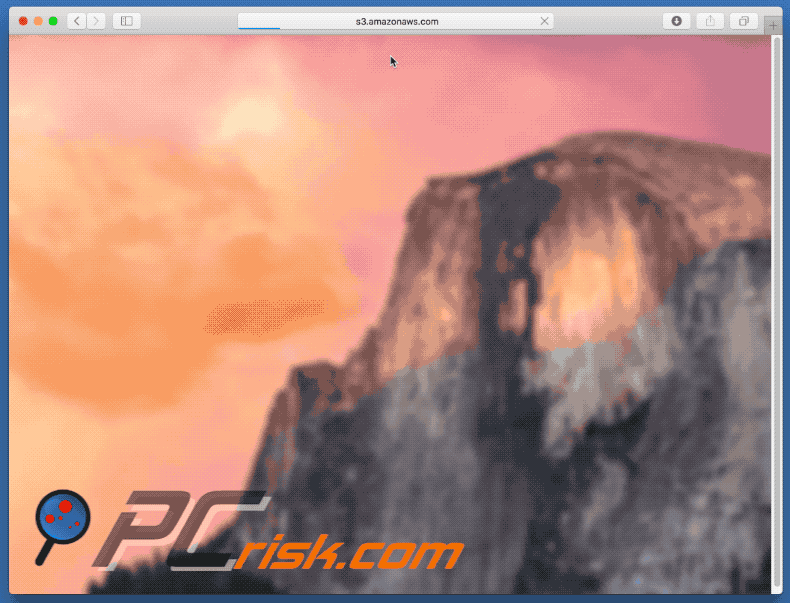
Zrzut ekranu zwodniczego konfiguratora "Player Installer":
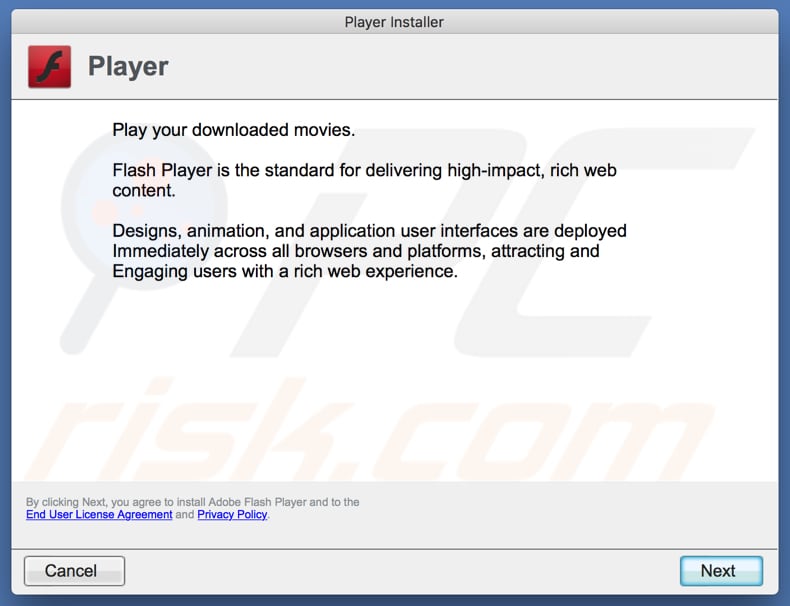
Natychmiastowe automatyczne usunięcie malware:
Ręczne usuwanie zagrożenia może być długim i skomplikowanym procesem, który wymaga zaawansowanych umiejętności obsługi komputera. Combo Cleaner to profesjonalne narzędzie do automatycznego usuwania malware, które jest zalecane do pozbycia się złośliwego oprogramowania. Pobierz je, klikając poniższy przycisk:
POBIERZ Combo CleanerPobierając jakiekolwiek oprogramowanie wyszczególnione na tej stronie zgadzasz się z naszą Polityką prywatności oraz Regulaminem. Aby korzystać z w pełni funkcjonalnego produktu, musisz kupić licencję na Combo Cleaner. Dostępny jest 7-dniowy bezpłatny okres próbny. Combo Cleaner jest własnością i jest zarządzane przez RCS LT, spółkę macierzystą PCRisk.
Szybkie menu:
- Czym jest "10 Critical Security Patches For Mac Flash Player"?
- KROK 1. Usuwanie plików i folderów powiązanych z PUA z OSX.
- KROK 2. Usuwanie złośliwych rozszerzeń z Safari.
- KROK 3. Usuwanie zwodniczych dodatków z Google Chrome.
- KROK 4. Usuwanie potencjalnie niechcianych wtyczek z Mozilla Firefox.
Film pokazujący, jak usunąć potencjalnie niechcianą aplikację rozsyłającą oszustwo pop-up "10 Critical Security Patches For Mac Flash Player" przy użyciu Combo Cleaner:
Usuwanie potencjalnie niechcianych aplikacji:
Usuwanie potencjalnie niechcianych aplikacji z twojego folderu "Aplikacje":

Kliknij ikonę Finder. W oknie Finder wybierz "Aplikacje". W folderze aplikacji poszukaj "MPlayerX", "NicePlayer" lub innych podejrzanych aplikacji i przenieś je do Kosza. Po usunięciu potencjalnie niechcianych aplikacji, które powodują reklamy internetowe, przeskanuj swój Mac pod kątem wszelkich pozostałych niepożądanych składników.
POBIERZ narzędzie do usuwania złośliwego oprogramowania
Combo Cleaner sprawdza, czy twój komputer został zainfekowany. Aby korzystać z w pełni funkcjonalnego produktu, musisz kupić licencję na Combo Cleaner. Dostępny jest 7-dniowy bezpłatny okres próbny. Combo Cleaner jest własnością i jest zarządzane przez RCS LT, spółkę macierzystą PCRisk.
Usuwanie plików i folderów powiązanych z wirus "10 critical security patches for mac flash player":

Kliknij ikonę Finder na pasku menu, wybierz Idź i kliknij Idź do Folderu...
 Poszukaj plików wygenerowanych przez adware w folderze /Library/LaunchAgents:
Poszukaj plików wygenerowanych przez adware w folderze /Library/LaunchAgents:

W pasku Przejdź do Folderu... wpisz: /Library/LaunchAgents
 W folderze "LaunchAgents" poszukaj wszelkich ostatnio dodanych i podejrzanych plików oraz przenieś je do Kosza. Przykłady plików wygenerowanych przez adware - "installmac.AppRemoval.plist", "myppes.download.plist", "mykotlerino.ltvbit.plist", "kuklorest.update.plist" itd. Adware powszechnie instaluje wiele plików z tym samym rozszerzeniem.
W folderze "LaunchAgents" poszukaj wszelkich ostatnio dodanych i podejrzanych plików oraz przenieś je do Kosza. Przykłady plików wygenerowanych przez adware - "installmac.AppRemoval.plist", "myppes.download.plist", "mykotlerino.ltvbit.plist", "kuklorest.update.plist" itd. Adware powszechnie instaluje wiele plików z tym samym rozszerzeniem.
 Poszukaj plików wygenerowanych przez adware w folderze /Library/Application Support:
Poszukaj plików wygenerowanych przez adware w folderze /Library/Application Support:

W pasku Przejdź do Folderu... wpisz: /Library/Application Support

W folderze "Application Support" sprawdź wszelkie ostatnio dodane i podejrzane foldery. Przykładowo "MplayerX" lub "NicePlayer" oraz przenieś te foldery do Kosza..
 Poszukaj plików wygenerowanych przez adware w folderze ~/Library/LaunchAgents:
Poszukaj plików wygenerowanych przez adware w folderze ~/Library/LaunchAgents:

W pasku Przejdź do Folderu... i wpisz: ~/Library/LaunchAgents

W folderze "LaunchAgents" poszukaj wszelkich ostatnio dodanych i podejrzanych plików oraz przenieś je do Kosza. Przykłady plików wygenerowanych przez adware - "installmac.AppRemoval.plist", "myppes.download.plist", "mykotlerino.ltvbit.plist", "kuklorest.update.plist" itp. Adware powszechnie instaluje szereg plików z tym samym rozszerzeniem.
 Poszukaj plików wygenerowanych przez adware w folderze /Library/LaunchDaemons:
Poszukaj plików wygenerowanych przez adware w folderze /Library/LaunchDaemons:

W pasku Przejdź do Folderu... wpisz: /Library/LaunchDaemons
 W folderze "LaunchDaemons" poszukaj wszelkich podejrzanych plików. Przykładowo: "com.aoudad.net-preferences.plist", "com.myppes.net-preferences.plist", "com.kuklorest.net-preferences.plist", "com.avickUpd.plist" itp. oraz przenieś je do Kosza.
W folderze "LaunchDaemons" poszukaj wszelkich podejrzanych plików. Przykładowo: "com.aoudad.net-preferences.plist", "com.myppes.net-preferences.plist", "com.kuklorest.net-preferences.plist", "com.avickUpd.plist" itp. oraz przenieś je do Kosza.
 Przeskanuj swój Mac za pomocą Combo Cleaner:
Przeskanuj swój Mac za pomocą Combo Cleaner:
Jeśli wykonałeś wszystkie kroki we właściwej kolejności, twój Mac powinien być wolny od infekcji. Aby mieć pewność, że twój system nie jest zainfekowany, uruchom skanowanie przy użyciu programu Combo Cleaner Antivirus. Pobierz GO TUTAJ. Po pobraniu pliku kliknij dwukrotnie instalator combocleaner.dmg, w otwartym oknie przeciągnij i upuść ikonę Combo Cleaner na górze ikony aplikacji. Teraz otwórz starter i kliknij ikonę Combo Cleaner. Poczekaj, aż Combo Cleaner zaktualizuje bazę definicji wirusów i kliknij przycisk "Start Combo Scan" (Uruchom skanowanie Combo).

Combo Cleaner skanuje twój komputer Mac w poszukiwaniu infekcji malware. Jeśli skanowanie antywirusowe wyświetla "nie znaleziono żadnych zagrożeń" - oznacza to, że możesz kontynuować korzystanie z przewodnika usuwania. W przeciwnym razie, przed kontynuowaniem zaleca się usunięcie wszystkich wykrytych infekcji.

Po usunięciu plików i folderów wygenerowanych przez adware, kontynuuj w celu usunięcia złośliwych rozszerzeń ze swoich przeglądarek internetowych.
Usuwanie strony domowej i domyślnej wyszukiwarki wirus "10 critical security patches for mac flash player" z przeglądarek internetowych:
 Usuwanie złośliwych rozszerzeń z Safari:
Usuwanie złośliwych rozszerzeń z Safari:
Usuwanie rozszerzeń powiązanych z wirus "10 critical security patches for mac flash player" z Safari:

Otwórz przeglądarkę Safari. Z paska menu wybierz "Safari" i kliknij "Preferencje...".

W oknie "Preferencje" wybierz zakładkę "Rozszerzenia" i poszukaj wszelkich ostatnio zainstalowanych oraz podejrzanych rozszerzeń. Po ich zlokalizowaniu kliknij znajdujących się obok każdego z nich przycisk „Odinstaluj". Pamiętaj, że możesz bezpiecznie odinstalować wszystkie rozszerzenia ze swojej przeglądarki Safari – żadne z nich nie ma zasadniczego znaczenia dla jej prawidłowego działania.
- Jeśli w dalszym ciągu masz problemy z niechcianymi przekierowaniami przeglądarki oraz niechcianymi reklamami - Przywróć Safari.
 Usuwanie złośliwych wtyczek z Mozilla Firefox:
Usuwanie złośliwych wtyczek z Mozilla Firefox:
Usuwanie dodatków powiązanych z wirus "10 critical security patches for mac flash player" z Mozilla Firefox:

Otwórz przeglądarkę Mozilla Firefox. W prawym górnym rogu ekranu kliknij przycisk "Otwórz Menu" (trzy linie poziome). W otwartym menu wybierz "Dodatki".

Wybierz zakładkę "Rozszerzenia" i poszukaj ostatnio zainstalowanych oraz podejrzanych dodatków. Po znalezieniu kliknij przycisk "Usuń" obok każdego z nich. Zauważ, że możesz bezpiecznie odinstalować wszystkie rozszerzenia z przeglądarki Mozilla Firefox – żadne z nich nie ma znaczącego wpływu na jej normalne działanie.
- Jeśli nadal doświadczasz problemów z przekierowaniami przeglądarki oraz niechcianymi reklamami - Przywróć Mozilla Firefox.
 Usuwanie złośliwych rozszerzeń z Google Chrome:
Usuwanie złośliwych rozszerzeń z Google Chrome:
Usuwanie dodatków powiązanych z wirus "10 critical security patches for mac flash player" z Google Chrome:

Otwórz Google Chrome i kliknij przycisk "Menu Chrome" (trzy linie poziome) zlokalizowany w prawym górnym rogu okna przeglądarki. Z rozwijanego menu wybierz "Więcej narzędzi" oraz wybierz "Rozszerzenia".

W oknie "Rozszerzenia" poszukaj wszelkich ostatnio zainstalowanych i podejrzanych dodatków. Po znalezieniu kliknij przycisk "Kosz" obok każdego z nich. Zauważ, że możesz bezpiecznie odinstalować wszystkie rozszerzenia z przeglądarki Google Chrome – żadne z nich nie ma znaczącego wpływu na jej normalne działanie.
- Jeśli nadal doświadczasz problemów z przekierowaniami przeglądarki oraz niechcianymi reklamami - PrzywróćGoogle Chrome.
Udostępnij:

Tomas Meskauskas
Ekspert ds. bezpieczeństwa, profesjonalny analityk złośliwego oprogramowania
Jestem pasjonatem bezpieczeństwa komputerowego i technologii. Posiadam ponad 10-letnie doświadczenie w różnych firmach zajmujących się rozwiązywaniem problemów technicznych i bezpieczeństwem Internetu. Od 2010 roku pracuję jako autor i redaktor Pcrisk. Śledź mnie na Twitter i LinkedIn, aby być na bieżąco z najnowszymi zagrożeniami bezpieczeństwa online.
Portal bezpieczeństwa PCrisk jest prowadzony przez firmę RCS LT.
Połączone siły badaczy bezpieczeństwa pomagają edukować użytkowników komputerów na temat najnowszych zagrożeń bezpieczeństwa w Internecie. Więcej informacji o firmie RCS LT.
Nasze poradniki usuwania malware są bezpłatne. Jednak, jeśli chciałbyś nas wspomóc, prosimy o przesłanie nam dotacji.
Przekaż darowiznęPortal bezpieczeństwa PCrisk jest prowadzony przez firmę RCS LT.
Połączone siły badaczy bezpieczeństwa pomagają edukować użytkowników komputerów na temat najnowszych zagrożeń bezpieczeństwa w Internecie. Więcej informacji o firmie RCS LT.
Nasze poradniki usuwania malware są bezpłatne. Jednak, jeśli chciałbyś nas wspomóc, prosimy o przesłanie nam dotacji.
Przekaż darowiznę
▼ Pokaż dyskusję